
Obecnie na rynku dostępnych jest wiele narzędzi CAD umożliwiających projektowanie. Większość z nich bazuje na tworzeniu projektów "od początku", ze względu brak wbudowanych narzędzi do importowania i edycji plików z projektami 3D.
IRONCAD dzięki technologii podwójnego jądra graficznego ACIS (Dassault Systemes) i PARASOLID (Siemens) umożliwia zwiększoną kompatybilność z innymi systemami CAD 3D. Konwersja jest dokładniejsza i wolna od błędów, które mogłyby powstać podczas importu i eksportu rodzimych formatów np. SAT i X_T, jak również popularnych IGS, CATIA i STEP.
Jak zaimportować pliki z Autodesk Inventor, SolidWorks?
Aby zaimportować pliki z programów Inventor czy SolidWorks należy utworzyć nowy dokument sceny 3D. W zakładce „Zespół” wybierz funkcję „Import”/Wybierz plik 3D.
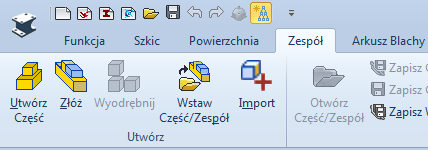
Bezpośrednio można zaimportować jeden plik zespołu, który „znajdzie” powiązane pliki części i automatycznie stworzy strukturę w drzewku podobną do tej, którą określiliśmy w innym systemie CAD. Dodatkowo zachowane zostanie nazewnictwo. Można także importować pojedyncze części lub podzespoły. Z zaimportowanych projektów można wykonywać od razu dokumentację lub bezpośrednio je edytować.
Przykład automatycznie stworzonej struktury drzewka.
P_ASSEMBLY-5 – Zespół (żółta ikona)
BG-75 – Podzespół (żółta ikona)
5x15x6_VENTURI-1 – Część (niebieska ikona)
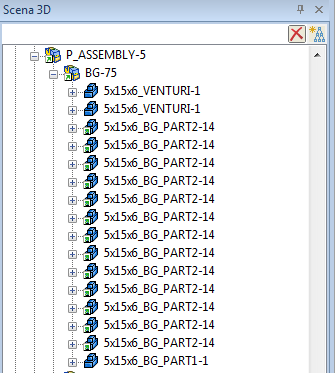
Jak edytować zaimportowane projekty 3D?
IRONCAD posiada odpowiedni moduł do automatycznego odtwarzania operacji oraz bezpośredniej edycji. Dodatkowo, można zaimportować konstrukcje blaszaną, którą program przekształca w blachę lub od razu rozwija z uwzględnieniem naddatków materiału oraz liniami i opisami gięcia.
Przykład zaimportowanej części. W drzewku widzimy, że jest to model bryłowy bez operacji.
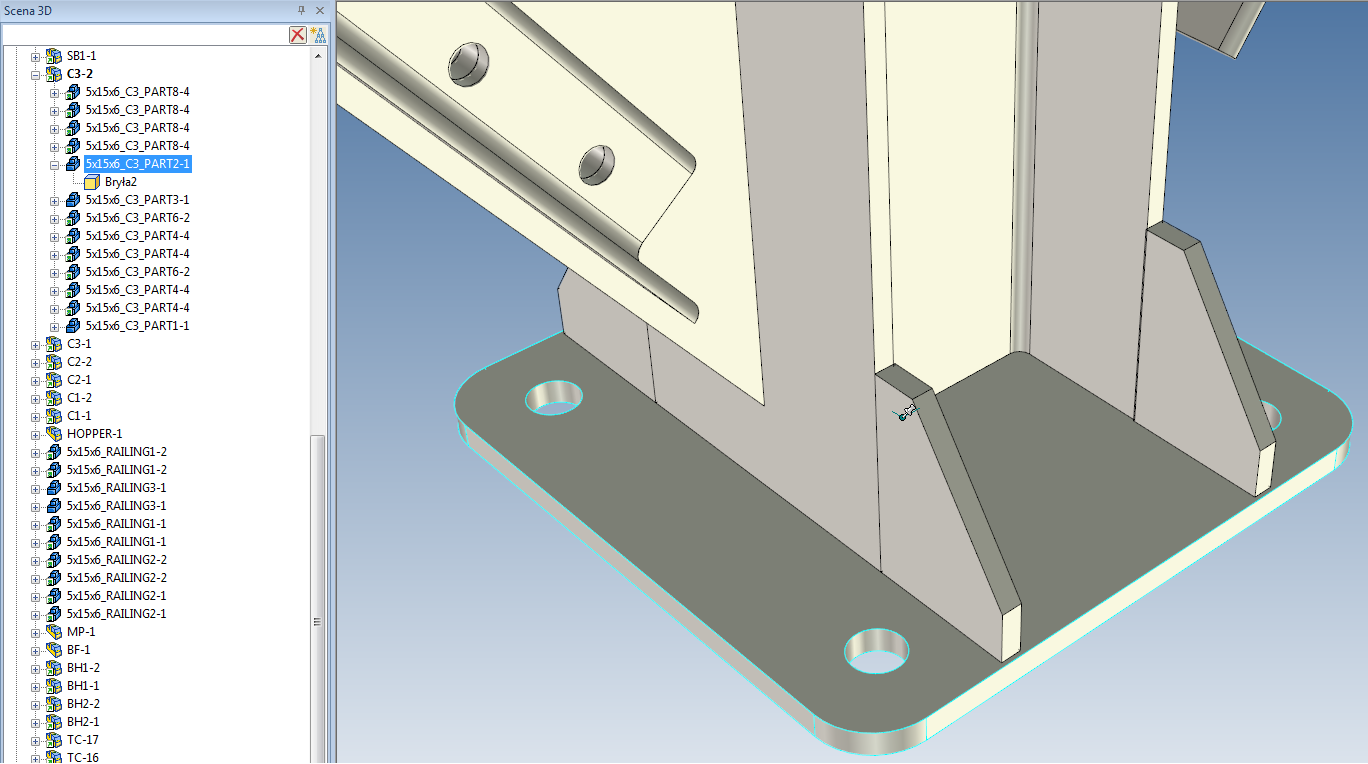
W prawym dolnym rogu wybieramy opcję "Ściany" przez auto-funkcje, a następnie zaznaczamy operacje, które chcemy odtworzyć.
Uwaga: Wystarczy wybrać jeden otwór, a program sam rozpozna podobne.
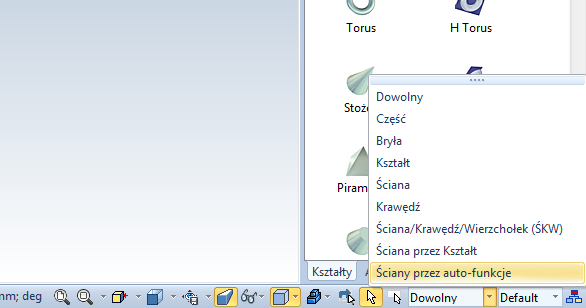
Po wybraniu powyższej opcji, ściana zmienia kolor na zielony. Następnie kończymy prawym przyciskiem myszy i pojawia się poniższe okno:
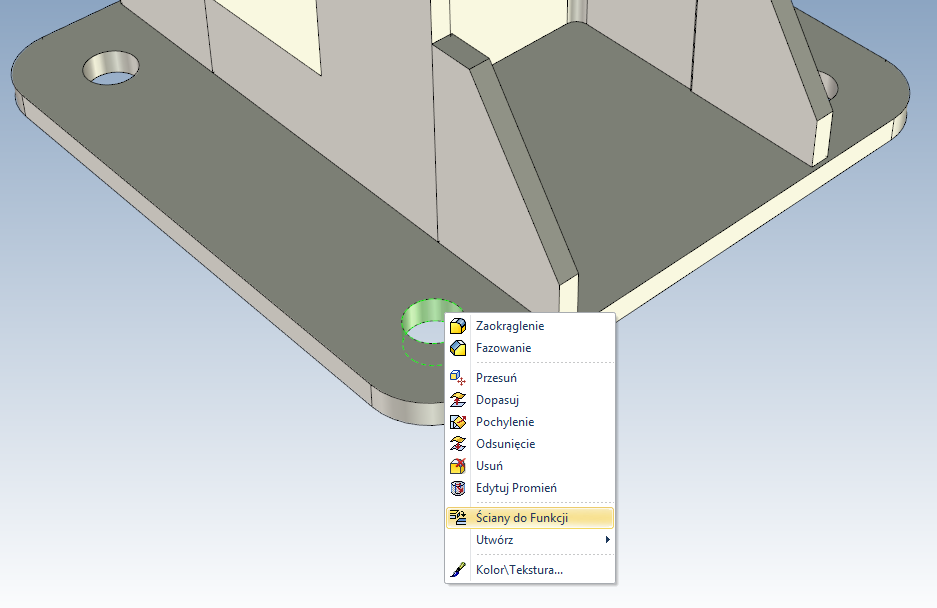
Jak widzimy, nie tylko możemy odtworzyć operacje, ale dodatkowo zmienić średnicę otworu, usunąć otwór lub przesunąć w inne miejsce.
W drzewku pokażą się operacje „Wyciągnięcie proste” i „Zaokrąglenie”, w tym przypadku również „Szyk kołowy”.
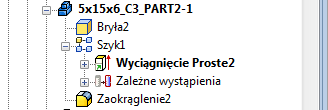
Edytować kształty, możemy także poprzez uchwyty. Wystarczy złapać za uchwyt i przeciągnąć. Podobnie jak w poprzednim przykładzie, zaznaczając ścianę i włączając Triball, możemy określić długość wydłużenia.
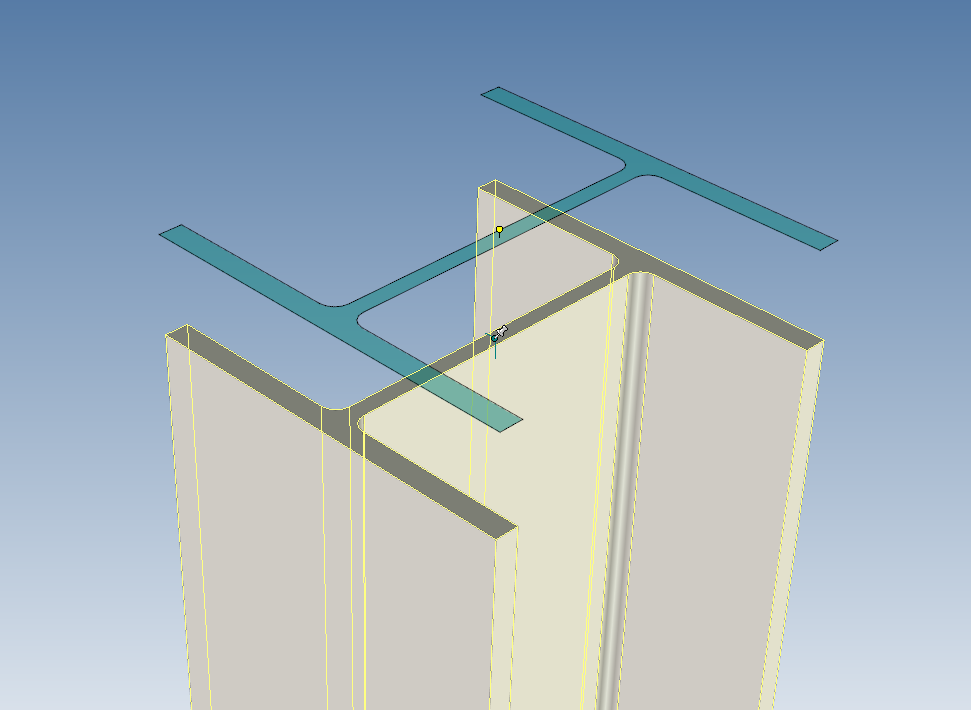
Jak duże projekty możemy importować?
W przypadku importu projektów z innych systemów CAD 3D jedyne ograniczenie stanowi posiadany sprzęt komputerowy. Podczas naszych testów, przeprowadzanych na silniku PARASOLID możliwa była praca z 40 tys. części. Z kolei w poniższym przykładzie, zaimportowano prawie 10 tys. części.

Z jakimi systemami współpracuje IRONCAD?
IRONCAD współpracuje z takimi systemami, jak: CATIA®, ProENGINEER (CREO)®, SolidWorks®, Inventor®, UGNX®, SolidEdge® oraz inne systemy CAD 3D obsługujące natywne formaty.




